Eu sempre fui uma pessoa muito organizada com as minhas mensagens pessoais e, por ter essa mania, a ideia perdê-las me deixa aflito. Como forma de ajudar pessoas que querem saber como recuperar mensagens apagadas do WhatsApp no Android, resolvi escrever esse artigo para explicar o que pode ser feito caso isso aconteça.
O WhatsApp é um dos aplicativos mais eficazes para troca de mensagens, das quais a maioria podem ser de extrema importância pessoal ou profissional. As vantagens da ferramenta para empresas vem se tornando, cada vez mais, perceptíveis, sendo ainda mais importante manter as mensagens seguras.
Mesmo que você perca as mensagens, é possível recuperá-las. O WhatsApp tem um programa padrão de backup, que funciona justamente para garantir a maior segurança das informações que são compartilhadas entre os usuários.
O backup é um programa auxiliar de armazenamento de dados, que ajuda a fazer uma cópia de tudo que passa pelo aplicativo. No caso do WhatsApp, a ferramenta já possui um sistema interno que faz um backup automático, possibilitando que todas as suas conversas e outras mídias sejam restauradas, caso você as perca.
Vale ressaltar, no entanto, que para o backup funcionar perfeitamente, ele precisa estar ativo. Essa função pode ser feita por você mesmo, da sua casa, e tem o auxílio do Google Drive, serviço de armazenamento e sincronização de arquivos do Google, ou você pode optar pelo backup local, separado em uma pasta do seu Android.
De ambas as formas, você consegue restaurar seu histórico de mensagens apagadas e sem que isso gere mais custos para o seu bolso. Basicamente, você precisa de duas coisas para que o backup seja feito:
- Conta ativa do Google logada no seu celular Android;
- Espaço suficiente para conseguir armazenar os arquivos de backup.
Confira agora, com mais detalhes, como recuperar mensagens apagadas do WhatsApp no seu Android.
- Como Recuperar Mensagens Antigas Apagadas Do Whatsapp No Android
- Aplicativo Para Recuperar Mensagens Apagadas Do Whatsapp No Android
- Como Recuperar Mensagens Apagadas Do Whatsapp No Android Pelo Computador
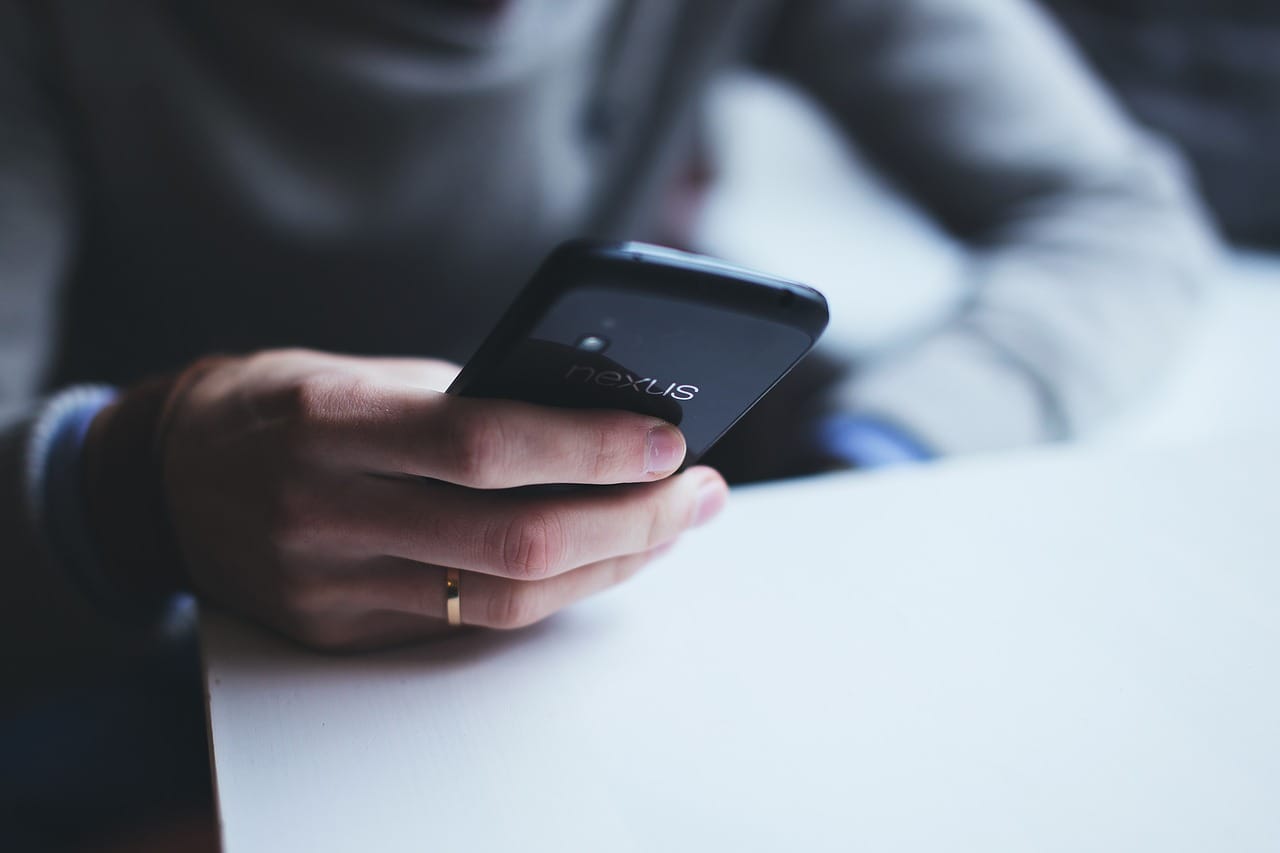
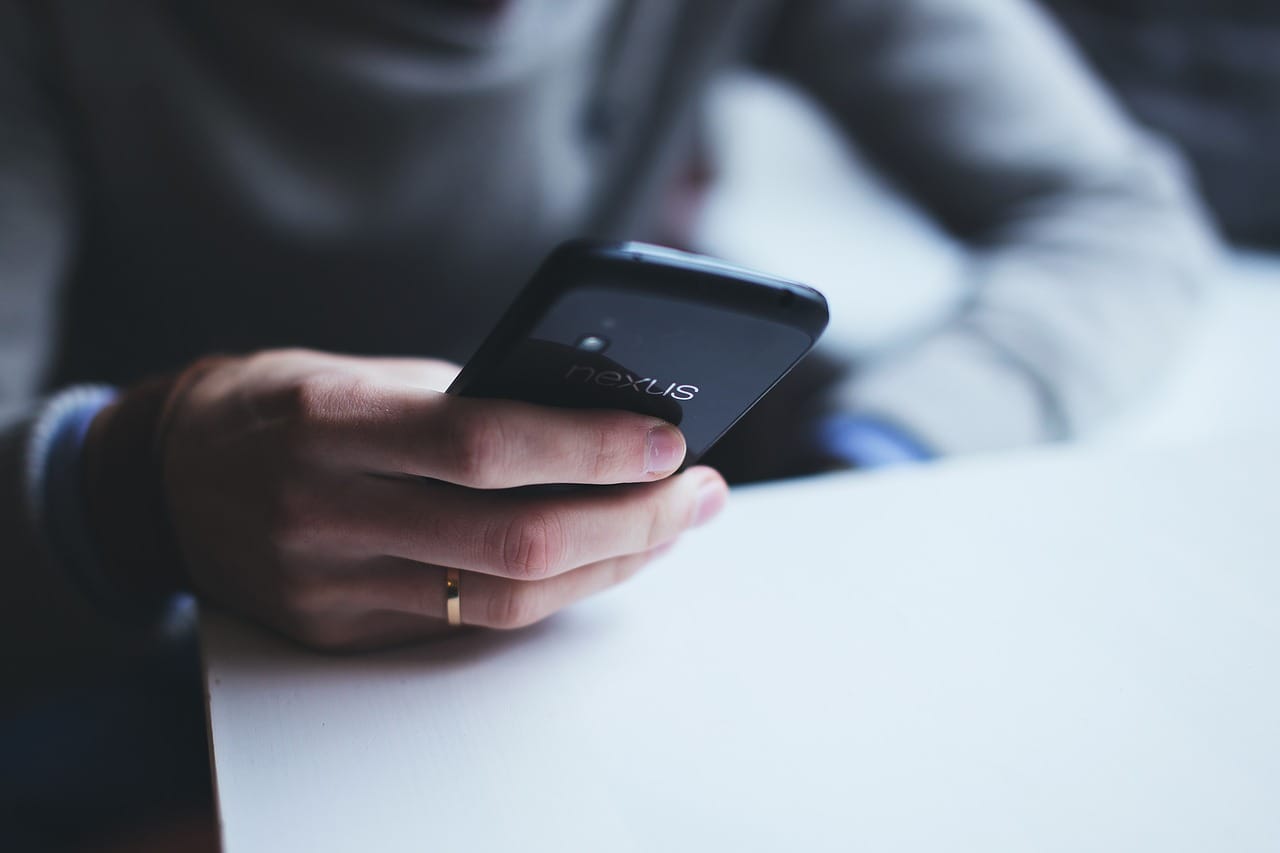
Como Recuperar Mensagens Antigas Apagadas Do Whatsapp No Android
Como já disse anteriormente, existem duas formas de saber como recuperar mensagens antigas apagadas do WhatsApp no Android. A primeira é fazendo o backup pelo Google Drive, enquanto a segunda alternativa é fazer o backup local.
Para fazer a restauração de suas mensagens, e recuperar conversas apagadas do WhatsApp, usando o Google Drive, você deverá seguir os seguintes passos:
- Vá até “Configurações”, depois siga nessa sequência: “Aplicativos”, “WhatsApp”, “Armazenamento” e “Limpar Dados”;
- Vai aparecer uma nova janela, onde vai ser solicitada uma confirmação. Clique em “Ok”;
- Abra o WhatsApp e coloque seu número novamente. Espere até o aplicativo fazer a confirmação;
- O WhatsApp vai começar a fazer a busca pelos backups, de maneira automática;
- Depois de um certo tempo, vai aparecer uma tela para restaurar backup. Ela vai indicar o horário do último backup e o tamanho do arquivo. Clique em “Restaurar”;
- O conteúdo vai ser restaurado e você terá suas mensagens de volta.
Se você pensa em fazer o backup local, será preciso deletar os arquivos no Google Drive, para que assim seja possível acessar os arquivos locais do WhatsApp. O passo a passo para fazer esse procedimento é o seguinte:
- Entre no seu endereço do Google Drive e clique em “Configurações”;
- Clique em “Gerenciar Aplicativos”;
- Vá até o final da página e selecione o WhatsApp Messenger. Clique em “Opções” e depois “Excluir dados ocultos dos aplicativos”;
A partir disso, já estará liberado o acesso para fazer o backup local para, posteriormente, ir até a pasta onde ficam salvos os backups, intitulada WhatsApp/Databases.
Aplicativo Para Recuperar Mensagens Apagadas Do Whatsapp No Android


Caso a sua opção seja pela procura de algum aplicativo para recuperar mensagens apagadas do WhatsApp no Android, você consegue achar algumas versões que fazem esse tipo de procedimento.
Veja estas opções de aplicativos que permitem recuperar suas mensagens apagadas.
- Notification History – Por esse app, você consegue ler e ouvir as mensagens e áudios que foram apagados para os seus contatos salvos no WhatsApp. Para que o recurso de ler mensagens apagadas seja habilitado, as notificações precisam estar ativas.
- Deleted Whats Message – A vantagem de usar esse aplicativo é que com ele você consegue receber notificações assim que um contato exclui uma mensagem enviada para você. Além disso, os itens excluídos ficam separados em diferentes pastas, divididas entre mensagens, vídeos e fotos.
- Restory – Esse aplicativo resgata conversas antigas que foram apagadas, assim como fotos e vídeos. Nele, você pode acessar esse conteúdo por meio das abas “Conversas” e “Mídias”.
- WAMR – A vantagem do WARM é que além de conseguir ler todo e qualquer tipo de mídia excluído (mensagem, vídeo, foto), você pode executar essas mesmas ações em outros aplicativos, como WhatsApp Business, Telegram, Instagram e YouTube.
Como Recuperar Mensagens Apagadas Do Whatsapp No Android Pelo Computador
Para saber como recuperar mensagens apagadas do WhatsApp no Android pelo computador, será preciso fazer uma força tarefa que exige um pouco mais de tempo e atenção por parte do usuário.
Isso ocorre pelo fato de que conversas que precisam ser resgatadas há mais de 24 horas exigem um gerenciador de arquivos e a desinstalação do aplicativo.
Uma boa opção para rodar em computadores é o Web PC Suite. Assim que você baixá-lo pela Google Play Store, você poderá acessar o armazenamento de dados do seu Android. Após isso, o próximo passo consiste em abrir a aba que fica situada no canto esquerdo da tela e escolher os ícones para recuperar as mensagens.
Primeiramente, selecione “Memória do Sistema” ou “Memória Externa”, logo em seguida clique em cima da pasta “WhatsApp” e, por último, toque em “Databases”.
O Databases é a pasta onde fica armazenado todas as suas mensagens, que precisam ser renomeadas, um por um, para que a restauração seja feita de maneira eficaz.
Este artigo tem caráter apenas informativo, ou seja, não possui vínculo algum com a empresa prestadora do serviço que, porventura, possa ser citada ao decorrer do artigo. Não isentamos a pesquisa das informações no site oficial do órgão provedor dos serviços.
